И так вы приобрели всё необходимое оборудование. Распакуйте коробки. Достаньте телефон и базовый блок и с разъемом сетевой карты вашего компьютера как показано на рисунке. Включите базовый блок в розетку.

Важно!
- Вставьте трубку в зарядное устройство и подождите полного заряда аккумуляторов (около 10ч).
- Не вставляйте трубку в зарядное устройство, пока аккумуляторы полностью не разрядятся.
Для управления телефонным аппаратом необходимо присвоить компьютеру и базовому блоку IP адреса. Введите, например для базового аппарата IP: 192.168.0.1, а для компьютера: 192.168.0.2.
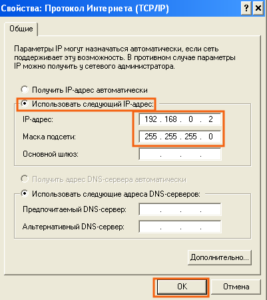
В телефонной трубке нажмите Меню.

Настройки

Система
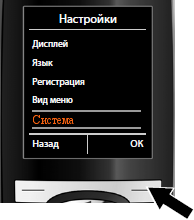
Локальная сеть
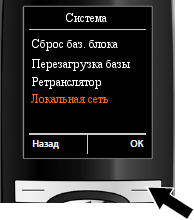
Укажите Тип IP адреса: Статический, IP адрес: 192.168.000.001 и маску подсети: 255.255.255.000. Нажмите Сохранить.ер.
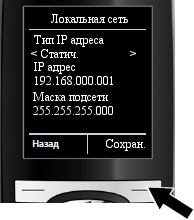
Теперь зайдите на веб управление базового аппарата в веб браузере. http://192.168.0.1 . Введите PIN код (по умолчанию: 0000) и нажмите Ok.
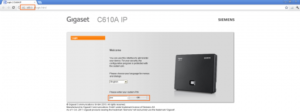
В открывшемся окне нажмите Ок.
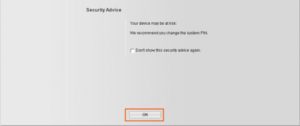
Нажмите Settings
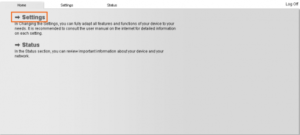
Щелкните на Show Advanced Settings.
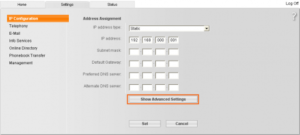
Укажите Allow access from other Networks — Yes, и Enable Proxy — No, нажмите Set.
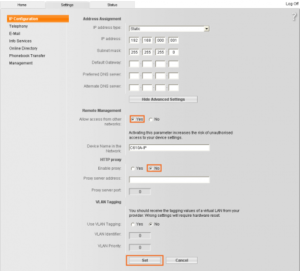
Выберите раздел Telephony и щелкните на 1-ом пункте IP1 кнопку Edit.
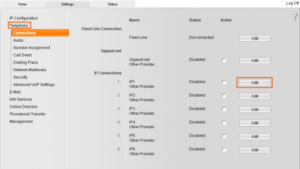
Нажмите Show Advanced Settings.
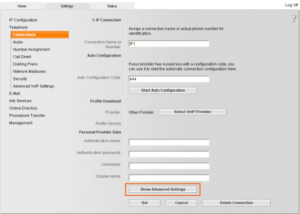
- Заполните поля согласно вашей памятки.
- Authentication name: и Username: — ваш телефонный логин.
- Authentication password: — пароль от номера телефона.
- Display Name: — номер вашего телефона.
- Domain: и Registration server: — bell.vlz.su
Нажмите Set.
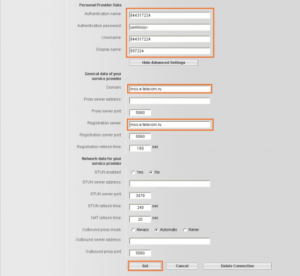
- Перейдите в пункт Number Assignment и укажите в столбце for outgoing calls строчку IP1, если у вас есть 2 трубка и более, то эту опцию можно повторить и для них. Для завершения нажмите Set.
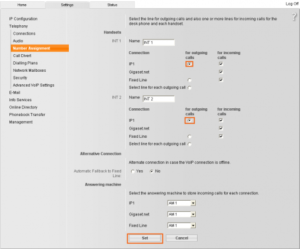
- Для автоматического обновления с сервером времения пропишите адрес ntp.vlz.su.
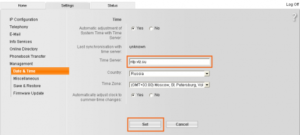
- Настройка закончена. Для того, чтобы подключить к базовому аппарату дополнительно телефонную трубу, ее необходимо зарегистрировать на базовом модуле. Для этого нажмите на телефонной трубке кнопку Регистрация, а на базовом блоке нажмите и удерживайте кнопку до тех пор, пока телефонная трубка не зарегистрируется.